Înainte de lansarea Windows 8 de resetare a computerului nu a fost ușor și nu un lucru rapid. Dar acum, cu ajutorul unor noi caracteristici, se poate face în câteva minute. Nu pot să cred? Cu toate acestea, aceasta este una dintre cele mai bune caracteristici ale Windows 8.

La locul de muncă trebuie să testeze în mod continuu o varietate de programe, astfel încât computerul meu are nevoie de întreținere preventivă regulată. Recent, am decis să avem o curățenie de primăvară, atât echipamentul dvs.: sistemnik de la HP și Samsung Ultrabook. Cu o zi înainte am vizitat doar redmondskom Microsoft Office, impresionat de ceea ce a văzut și a hotărât să testeze funcția de a reveni la starea inițială pe Ultrabooks acestuia.
Sa dovedit că, de fapt, recuperarea se întâmplă acum este mult mai ușor și mai rapid decât înainte.
Pentru a reveni la versiunile anterioare de Windows în stare curat, există doar două moduri: puteți utiliza instrumentele de recuperare de la producătorul computerului - indiferent dacă este vorba de o partiție specială pe hard disk sau un CD-ROM de urgență, și puteți rearanja sistemul de operare complet de pe discul de instalare Windows - deși în acest caz, în continuare Ai nevoie să reinstalați driverele.
Producătorii de obicei, foarte pasionat de lucruri de calculator utilități divers gunoi. Există excepții - Lenovo ThinkPad, de exemplu, și, desigur, Microsoft Signature - dar oricum, eu prefer orice moment pentru a reinstala sistemul de la zero, pentru a asigura o versiune curată a Windows fără deșeuri inutile. Cu toate acestea, în Windows 8 pentru a readuce computerul la starea inițială, opțiunile sale noi, care sunt în mod neoficial ca „o recuperare buton“.
O astfel de termen în sistemul de operare nu a fost găsit în altă parte - este o denumire internă pentru cele două funcții ale Windows 8, „Restaurarea PC-ul fără a scoate fișierele» (Actualizează PC-ul dvs., fără a afecta fișierele) și returnează computerul la starea sa inițială, de asemenea, cunoscut sub numele de „Eliminați toate datele și reinstalați ferestre »(Scoateți totul și reinstalați Windows). Ce să alegeți - în funcție de nevoile dumneavoastră.
Ambele funcții funcționează într-un mod similar: elimina rapid și reinstalați Windows 8, restabilirea configurației inițiale. Dar „Restore PC“ mai multe magazine Metro-aplicații, setări de personalizare și fișiere de utilizator într-un folder temporar, și apoi copiați-le pentru a reseta Windows.
„Configurația inițială“ depinde de calculator. Dacă ați pus Windows 8 pe cont propriu, acesta va fi readus la starea inițială a sistemului așa cum a fost conceput la Microsoft. În cazul în care Windows 8 a fost pre-instalat pe un calculator de marcă, configurarea inițială va include driverele necesare și, din păcate, gunoi de la producator.
Opțiuni de recuperare PC și de a reveni la starea inițială prezentată în panoul de „Setări PC“ sub elementul „General» (general), spre sfârșitul listei.
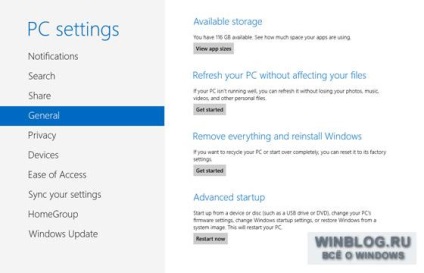
Când selectați opțiunea „Restore PC“, apare un mesaj cu o explicație a procedurii. Confirmați executarea, și Windows va reseta și să păstreze toate fișierele de utilizator, setările de personalizare și Metro-aplicații.
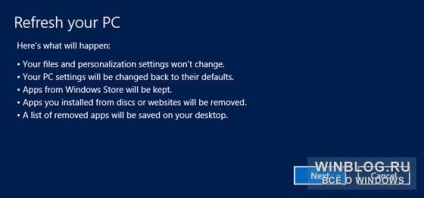
Totul se întâmplă pentru câteva minute, dar în cazul în care producătorul a umplut în propriile aplicații, procesul poate fi ușor întârziată. Pe ultrabook mea, pe care am revenit în primul rând la starea inițială, așa cum este descris mai jos, procedura de recuperare a durat aproximativ 10 minute, inclusiv restaurarea aproximativ 8 GB de date.
Dacă selectați „Ștergeți toate datele și reinstalarea Windows» explicarea procedurii este mult mai scurt, pentru că ea însăși este mai ușor: pur și simplu nu putea suporta sistemul complet de la zero.
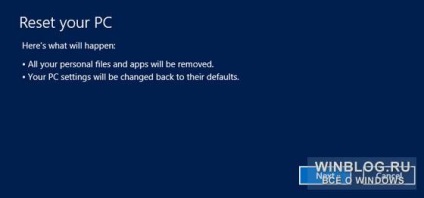
Cu toate acestea, pe a doua pagină, tot va fi întrebat dacă doriți să curățați complet discul.
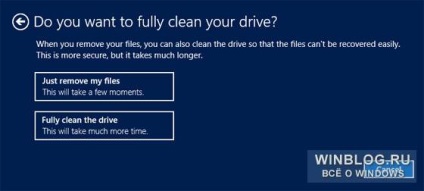
Dacă aveți nevoie doar să se întoarcă sistemul la starea inițială pentru uz personal, este mai bine să se limiteze eliminarea fișierelor de utilizator (Doar elimina fișierele mele), deoarece este mult mai rapid. Disk Cleanup Full (Complet curat unitatea) este necesară în cazul în care computerul ar trebui să dea sau de a vinde la un nou proprietar nu a fost în măsură să recupereze datele personale cu ajutorul unor instrumente speciale. Procesul de curățare durează foarte mult timp, dar apoi computerul poate cu pace de spirit pentru a transfera la un alt utilizator.
Dacă nu utilizați procesul de curățare a reveni la starea inițială este chiar mai rapid decât de recuperare. Pe ultrabook meu a durat doar 7 minute.
Este, cu toate acestea, ține cont de faptul că nici unul dintre noi metode de recuperare nu salvează driverele, deoarece Windows 8, în orice caz, nu putea suporta din nou. Prin urmare, în cazul în care producătorul nu a inclus șoferi în procesul de recuperare, ei trebuie să pună mâna. Aici nimic nu sa schimbat: mai întâi efectuați o actualizare pentru Windows, iar în cazul în care unele drivere lipsesc descărcarea necesare de la producător sau printr-o aplicație specială (pe Samsung Ultrabook este disponibil).